

در کتابها دیدهاید که به طور مثال، صفحات ابتدایی که مربوط به مقدمه است را به صورت یونانی (i و ii و iii و iv و v و ...) شمارهگذاری میکنند و صفحات اصلی کتاب را به صورت عددی (1 و 2 و 3 و 4 و ...)
ممکن است بگویید دو سَنَد (Document) ایجاد میکنند، یکی برای مقدمه و آنرا به صورت یونانی شمارهگذاری میکنند و یک سند دیگر هم برای بقیه کتاب و به صورت عددی شمارهگذاری میکنند، اما شما میتوانید در یک سند نیز دو نوع شمارهگذاری داشته باشید.
قبل از توضیح این نکته، توضیحاتی در مورد اصول شمارهزنی صفحات در ورد میدهم:
برای درج شماره به صفحات در ورد 2007 و 2010 به تب Insert رفته و روی Page Number کلیک کنید، سپس تصمیم بگیرید که شماره در بالا(top)ی صفحه یا پایین(bootom) صفحه درج شود. سپس اگر مثل معمول، پایین صفحه را انتخاب کردید، Bootom of Page و سپس Palin Number 2 را انتخاب کنید تا شمارهها در پایین، وسط صفحه درج شود.
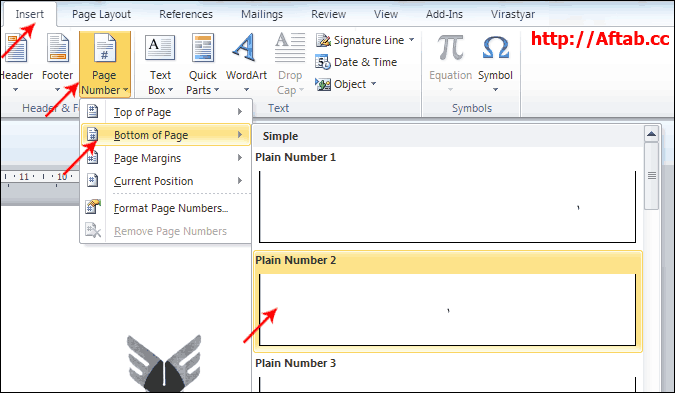
اگر متوجه شدید که شمارهها انگلیسی درج شدهاند، ابتدا روی شماره صفحه اول دابل کلیک کنید. سپس در تب Home، روی دکمه right-to-left کلیک کنید:
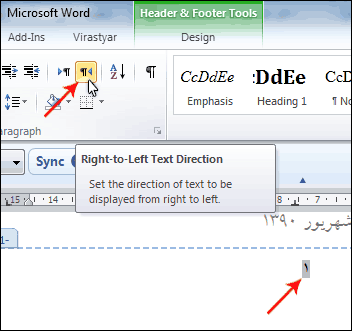
اگر میخواهید به صورت یونانی شماره بگذارید، از همان مسیر قبل، گزینه Format Page Numbers را انتخاب کنید. (به تصویر بالا دقت کنید)
پنجرهای مثل تصویر زیر باز خواهد شد:
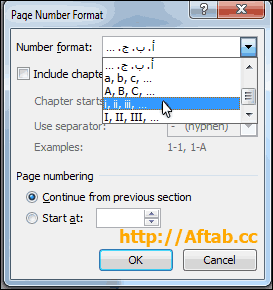
کافیست نوع یونانی را انتخاب و OK کنید.
معمولاً صفحه اول سندها، جلد رویی به حساب میآید و نیازی به شماره ندارد.
برای حذف شماره از صفحه اول، به تب Page Layout رفته و روی دکمه کوچکی که در گوشه بخش PAge Setup قرار دارد کلیک کنید. (شماره 2 در تصویر زیر)
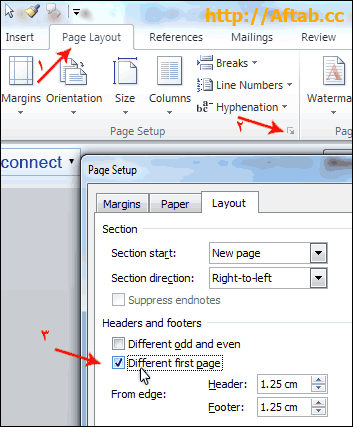
در کادر Page Setup به تب Layout بروید و گزینه Different first page را فعال کنید و OK کنید. خواهید دید که شماره از صفحه اول حذف شده است.
اگر گزینه Different oadd and even را فعال کنید، میتوانید برای صفحات فرد و زوج، دو نوع محل برای شمارهگذاری و یا در کل، دو نوع header یا footer تعیین کنید. (اگر به کتابها دقت کنید، صفحات زوج با فرد فرق میکنند. مثلاً در صفحات فرد، شماره در سمت راست صفحه و در صفحات زوج، شماره در سمت چپ صفحه است)
بعد از انتخاب گزینه بالا، در صفحه شماره 2 محل عدد را بعد از دابل کلیک روی آن، تغییر دهید و همینطور در صفحه شماره 3 یا 1 محل را به حالت دلخواه تغییر دهید تا در کل صفحات همانطور اعمال شود.
برای اینکه دو یا چند نوع شمارهگذاری در یک سند داشته باشید، باید سند را به چند Section تقسیم کنید.
برای این کار، مراحل زیر را طی کنید.
0- ابتدا به صفحات خود شمارههای مربوط به بخش اول سند را بزنید. مثلاً اگر میخواهید به بخش اول، حروف یونانی بزنید، آنرا به کل سند اعمال کنید.
1- به انتهای بخش اول (یعنی فرضاً انتهای بخش مقدمه) بروید و آنجا کلیک کنید.
2- به تب Page Layout بروید.
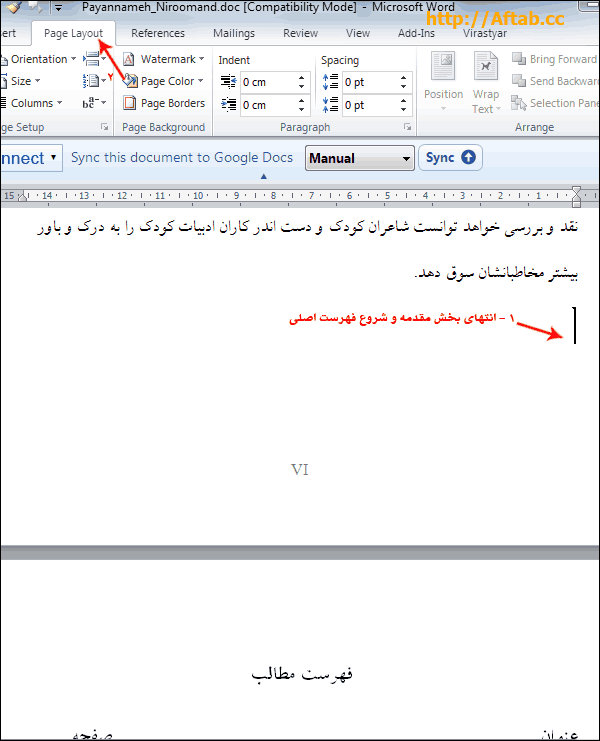
3- روی دکمه Breaks کلیک کنید.
4- روی گزینه Next Page کلیک کنید:
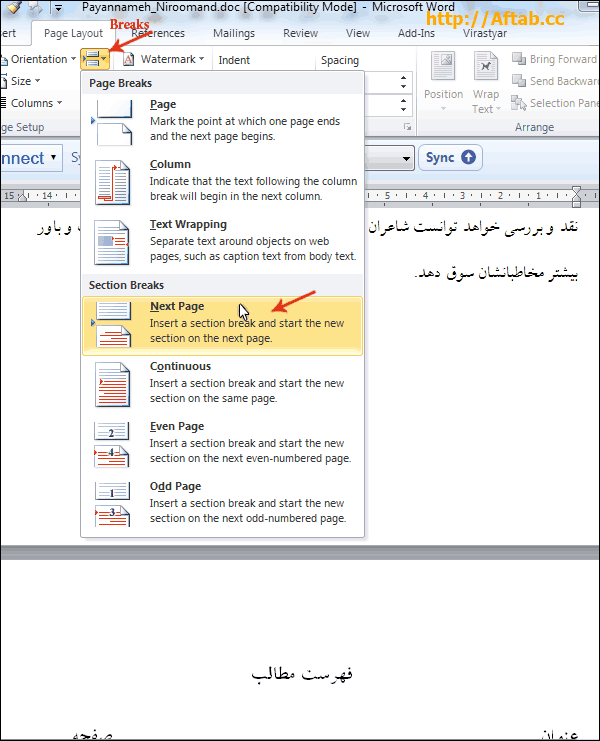
5- تمام شد!
خواهید دید که شمارهگذاری صفحات بخش دوم متفاوت میشود.
اگر به طور مثال به صورت أ، ب، ت شمارهگذاری کرد و نپسندیدید، روی شمارههای سری دوم دابل کلیک کنید. به تب Design بروید و در بخش Page Number، مثل بخش 2 این آموزش، Format Numbers را کلیک کنید و شمارهها را عوض کنید. در آن پنجره حتی میتوانید بگویید از عدد خاصی مثلاً 10 شروع به شمردن کند.
توجه: اگر خواستید مثلاً چند صفحهی اول سند هیچ شمارهای نخورد و از سپس از صفحه ۵ شروع به شمارش کند، اگر شمارههای Section1 را حذف کنید، خواهید دید که شمارههای Section2 نیز حذف میشود. برای اینکه این اتفاق نیفتد، روی شمارههای Section2 دابل کلیک کنید تا تب Design ظظاهر شود. سپس در این تب، گزینه Link to previous section را غیرفعال کنید.
نکته:
بخش Page Layout گزینههای جالبی دارد که بد نیست با آنها کار کنید تا کاربرد هر یک را متوجه شوید. گزینههایی مثل Line Number برای شمارهگذاری سطرها و...
موفق باشید؛
حمید رضا نیرومند
11- sahar:
بوسیله: , در: Sunday, 2012 June 17-کد: 4461
binahayat mamnooooooooooooooooooooooooooooon
ghablan estefade karde boodam az matalebe inja vali adrese saite o faramoosh jkarde boodam
vaghean aliye
12- محمدی:
بوسیله: , در: Friday, 2012 June 22-کد: 4480
بسیار عالی بود من چند سایت رو رفتم اما چیزی یاد نگرفتنم وقتی از مطلب شما استفاده کردم سریع یاد گرفتم
بسیار بسیار ممنون
13- رضا:
بوسیله: , در: Monday, 2012 June 25-کد: 4500
عالی بود. ممنون
14- امیر:
بوسیله: , در: Monday, 2012 July 16-کد: 4619
تشکر
15- صبا:
بوسیله: , در: Wednesday, 2012 August 08-کد: 4715
سلام
چرا وقتی من next page رو میزنم یه صفحه اضافه میکنه و به دو بخش تقسیم نمی شه
16- صبا:
بوسیله: , در: Wednesday, 2012 August 08-کد: 4716
سلام
چرا وقتی من next page رو میزنم یه صفحه اضافه میکنه و به دو بخش تقسیم نمی شه
17- نازی:
بوسیله: , در: Monday, 2012 August 13-کد: 4740
مرسی واقعا!
از قسمتی که برای زوج و فرد کردن بودن استفاده کردم.
انجام شد
18- دلبری:
بوسیله: , در: Tuesday, 2012 August 21-کد: 4783
عالی بود تشکر
19- مهین:
بوسیله: , در: Wednesday, 2012 August 29-کد: 4816
با سلام
من این کارایی را که گفتین کردم اما نشد!!!!
20- mina:
بوسیله: , در: Tuesday, 2012 September 04-کد: 4847
واقعا ممنون
21- اسماعیل:
بوسیله: , در: Friday, 2012 September 07-کد: 4858
آقا بسیار متشکرم خیلی خوب بود.
22- آیدا:
بوسیله: , در: Friday, 2012 September 07-کد: 4859
ممنون زنده باشی
23- maleki_tel83@yahoo.com:
بوسیله: , در: Wednesday, 2012 September 12-کد: 4893
عالی و جامع
24- مجتبی :
بوسیله: , در: Friday, 2012 September 21-کد: 4948
great again
25- کاربر:
بوسیله: , در: Monday, 2012 October 01-کد: 4991
یـــــــــــــــــــــــــــــــــــک دنیا ممنون
26- :
بوسیله: meh_ham, در: Saturday, 2012 October 20-کد: 5128
عالی!
27- مرتضي:
بوسیله: , در: Monday, 2012 October 22-کد: 5139
سلام
دمت گرم
به قول گيلكا مردااكي
يعني خيلي مردي.
كارمو خيلي راحت كردي.
28- ali:
بوسیله: , در: Wednesday, 2012 October 24-کد: 5148
salam aya mishe shomararo har ja delemon khast bezarim ya aslan hamchin narm afzari hast?
akhe mikham be jaye shomare zane dasti ke baraye faktor estefade mishe ba in narm afzar (agar bashe) ba printer anjam bedam mamnon
29- مسی:
بوسیله: , در: Friday, 2012 October 26-کد: 5163
سلام حمیدرضا
ممنون
خیلی برام مفید بود
موفق باشی
30- شهرام:
بوسیله: , در: Monday, 2012 November 05-کد: 5249
با سلام و تشكر از شما، بسيار مفيد و كاربردي بود بخصوص در شماره گذاري پايان نامه ام كه 10 صفحه اول آن حروف الفبا و 60 صفحه بعد آن اعداد بود و برايم يك معما شده بود .
31- شیوا:
بوسیله: , در: Monday, 2012 November 05-کد: 5254
مرسی واقعاً عالی بود ، برای کار پایان نامه م خیلی به دردم خورد
32- sh:
بوسیله: , در: Tuesday, 2012 November 06-کد: 5258
خیلی عالی بود
33- لیلا:
بوسیله: , در: Monday, 2012 November 26-کد: 5450
واقعا عالی بود
34- پری:
بوسیله: , در: Wednesday, 2012 November 28-کد: 5471
خیلی عالی بود. دستتون درد نکنه.
35- نعمت :
بوسیله: , در: Tuesday, 2012 December 04-کد: 5530
ممنون خیلی عالی بود و به دردم خورد
36- azad:
بوسیله: , در: Friday, 2012 December 14-کد: 5630
دمت گرم تشکرفراوون کار ما رو راه انداختی
37- فاطمه:
بوسیله: , در: Saturday, 2012 December 15-کد: 5640
با سلام و با تشکر
من میخام چند صفحه اول شماره گذاری نشوند. چه کار باید کرد؟
پاسخ فوری لطفا
38- هادی:
بوسیله: , در: Monday, 2012 December 17-کد: 5673
عالی بود دستتون درد نکنه آقا حمید
سپاس فراوان
39- مظاهر:
بوسیله: , در: Thursday, 2012 December 20-کد: 5704
ممنون از این آموزش
40- :
بوسیله: , در: Sunday, 2013 January 06-کد: 5876
سپاسگزارم از شما. بسیار عالی بود
41- َعلی:
بوسیله: , در: Wednesday, 2013 January 16-کد: 5964
سلام دوست عزیز
خیلی مفید،خلاصه و کاربردی بود.
با سپاس فراوان
42- حاجی:
بوسیله: , در: Tuesday, 2013 January 22-کد: 6027
تو این فکر بودم که چه جوری 2 نوع شماره گذاری داشته باشم که با یک سرچ این جا را پیدا کردم.
ممنون. عالی بود. ساده و واضح
43- محمد:
بوسیله: , در: Sunday, 2013 January 27-کد: 6065
مرسی خوب بود
خسته نباشین
44- مصطفی:
بوسیله: , در: Thursday, 2013 January 31-کد: 6105
واقعا عالی بود
مشکل پروژه من همین بود که شما حلش کردین
بسیار ممنون
45- نگین:
بوسیله: , در: Friday, 2013 February 08-کد: 6178
خیلی ممنون عالی بود
46- عرفان:
بوسیله: , در: Friday, 2013 February 08-کد: 6185
سپاس از توضیح کامل
47- کلثوم:
بوسیله: , در: Monday, 2013 February 11-کد: 6199
عالی بود مرسی
48- اهورا:
بوسیله: , در: Friday, 2013 February 22-کد: 6278
ایول دمت گرم
49- امیرحسین:
بوسیله: , در: Monday, 2013 February 25-کد: 6297
خدا خیرتون بده. به واقع کمک بزرگی در حق این بنده کردید. خیلی ممنون.
50- ارش:
بوسیله: , در: Friday, 2013 March 01-کد: 6330
خوب بود ولی مهندس مهم این که بعد از bereck شماره کذاری از 1 شروع بشه
51- حسن خلبان:
بوسیله: , در: Sunday, 2013 March 10-کد: 6390
سلام
خيلي خوب بود .
ممنونم
52- alo:
بوسیله: , در: Thursday, 2013 March 21-کد: 6458
عالی!
53- بینام:
بوسیله: , در: Wednesday, 2013 March 27-کد: 6500
ممنون. من میخوام در صفحه اول یه پاورقی بزارم که تو صفحات دیگه تکرار نشه یهنی یه کلمه رو تو متن صفحه اول توضیح بدم. اما تو ورد در تمام صفحات اعمال میشه ؟؟؟
54- ناشناس:
بوسیله: , در: Thursday, 2013 April 04-کد: 6545
عالی بود. ممنون
55- سیما:
بوسیله: , در: Saturday, 2013 April 06-کد: 6560
ممنون در کشور غریب خیلی بهم کردین
56- hami:
بوسیله: , در: Tuesday, 2013 April 09-کد: 6593
واقعا مرسی خیلی کمک بزرگی بود
57- اسماعیل:
بوسیله: , در: Sunday, 2013 April 21-کد: 6659
با سلام چطور میشه یه بخشی از شماره صفحه رو حذف کرد مثلا تعداد صفحات 20 برگه شما بیاید شماره 10 رو حذف کنید این کار امکان پذیر هست یا نه
sun_north2006@yahoo.com
58- حامد:
بوسیله: , در: Sunday, 2013 April 21-کد: 6664
بسیار عالی
59- مژده:
بوسیله: , در: Sunday, 2013 April 21-کد: 6667
ممنون خیلی کمکم کردید
60- :
بوسیله: , در: Wednesday, 2013 April 24-کد: 6685
دمت گرم عالی بود دیگه با دست پر پیش استاد میرم
61- m:
بوسیله: , در: Saturday, 2013 April 27-کد: 6701
عاشقتونم 5روز هیران بودم دو نوع شماره گذاری داشته باشم
62- nooshin:
بوسیله: , در: Sunday, 2013 May 05-کد: 6748
عالی. ممنون
63- اقا:
بوسیله: , در: Sunday, 2013 May 12-کد: 6792
خیلی سخن نوضیح دادی دادا
64- ♥☆ЯдНд☆♥:
بوسیله: , در: Wednesday, 2013 May 15-کد: 6810
مرسی واقعا به دردم خورد .خیلی مفید بود حمید رضای عزیز♥
65- :
بوسیله: , در: Friday, 2013 May 17-کد: 6813
عالی بود
66- شيرين:
بوسیله: , در: Friday, 2013 May 17-کد: 6814
عالی بود
67- ♥☆ЯдНд☆♥:
بوسیله: , در: Friday, 2013 May 17-کد: 6821
درود بر شما
سپاس بسیار کمک کرد بهم....
68- سحر خانوم:
بوسیله: , در: Sunday, 2013 May 19-کد: 6828
عالی بود
للفا بازم بزارید
ممنون
69- رضا:
بوسیله: , در: Wednesday, 2013 May 22-کد: 6848
تشکر- توضیحتون دقیق بود. برای پایان نامم ازش استفاده کردم
70- سید:
بوسیله: , در: Thursday, 2013 May 23-کد: 6854
عالیییییییییییییییییییییییییی
71- سمیرا:
بوسیله: , در: Friday, 2013 May 24-کد: 6863
ممنون
جالب بود برای header های مختلف چکار کنیم
72- اکبر:
بوسیله: , در: Wednesday, 2013 June 05-کد: 6967
تشکر...
73- pari:
بوسیله: , در: Wednesday, 2013 June 05-کد: 6971
mersiiiiiiiiiiiiiiiiiiiiiiiiiiiiiiiiiiiiiiiiii ziadd
kolii dargiire in gahzie bodam!!
3> 3>
74- ZiZoOo:
بوسیله: , در: Friday, 2013 June 07-کد: 6979
عالي بود
خيلي توضيحاتتون شامل و مفيد بود . استفاده كردم
فقط يه سوال چرا نميشه 5 صفحه اول رو بدون شماره گذاري گذاشت ؟
يا حتما 1 تا 5 ميزنه يا الف تا د يا يوناني ...
خالي نميزاره بمونه !
:(
75- علی:
بوسیله: , در: Sunday, 2013 June 09-کد: 6992
واقعا عالی
دستتون درد نکنه
خدا خیرتون بده
76- احمد:
بوسیله: , در: Tuesday, 2013 June 11-کد: 7002
دست شما درد نکند
عالی بود ما را از سردر گمی نجات دادید
سپاس فراوان
77- کاکا:
بوسیله: , در: Wednesday, 2013 June 12-کد: 7011
دمت گرم
78- yaser:
بوسیله: , در: Thursday, 2013 June 13-کد: 7024
بسیار ممنون و سپاس گذار
79- Ali:
بوسیله: , در: Monday, 2013 June 17-کد: 7069
خیلی خوب بود.زحمت کشیدید
80- سارا:
بوسیله: , در: Wednesday, 2013 June 19-کد: 7088
ممنون. چند روز بود درگیر شماره گذاری پایان نامم بودم اما موفق نمی شدم :(. مرسی از آموزش خوبتون
81- سارا:
بوسیله: , در: Thursday, 2013 June 20-کد: 7095
مرسی
واقعا عالی بود .
سایتتون عالیه
خدا خیرتون بده .
82- سارا:
بوسیله: , در: Thursday, 2013 June 20-کد: 7096
مرسی
واقعا عالی بود .
سایتتون عالیه
خدا خیرتون بده .
83- مریم:
بوسیله: , در: Friday, 2013 June 21-کد: 7113
خیلی ممنون واقعا عالی و مفید بود
84- sm:
بوسیله: , در: Wednesday, 2013 June 26-کد: 7160
عالی بود
85- جوانی:
بوسیله: , در: Thursday, 2013 June 27-کد: 7166
خیلی متشکر از زحماتتان
86- :
بوسیله: , در: Friday, 2013 July 05-کد: 7240
خوب بود ممنون
87- سیمین:
بوسیله: , در: Thursday, 2013 July 11-کد: 7299
سلام آقای مهندس دستت درد نکنه بدجوری گیر کرده بودم متشکرم
88- مهدی:
بوسیله: , در: Thursday, 2013 July 11-کد: 7300
متشکرم ازتون. برای من تا همه جاش درست کار میکنه ولی اول اینکه درسته صفحه اول شماره نمیخوره ولی صفحه بعدیش که میخوای 1 بخوره از 2 شروع میشه برای اینکار باید start at را 0 کنیم. حالا برای بخش دومم وقتی فرمت اعداد را عوض میکنم کل صفحات از نو شماره میخوره و انگار نه نه انگار section دومه. بهر حال خوب بود متشکرم. برای جمع اعداد پایین این پنجره (ارسال نظرات سایت)هم ریاضیمون ضعیفه سوالاتتون رو ساده تر کنید ماشین حساب لازم نشیم.
89- مهدی:
بوسیله: , در: Thursday, 2013 July 11-کد: 7301
متشکرم ازتون. برای من تا همه جاش درست کار میکنه ولی اول اینکه درسته صفحه اول شماره نمیخوره ولی صفحه بعدیش که میخوای 1 بخوره از 2 شروع میشه برای اینکار باید start at را 0 کنیم. حالا برای بخش دومم وقتی فرمت اعداد را عوض میکنم کل صفحات از نو شماره میخوره و انگار نه نه انگار section دومه. بهر حال خوب بود متشکرم. برای جمع اعداد پایین این پنجره (ارسال نظرات سایت)هم ریاضیمون ضعیفه سوالاتتون رو ساده تر کنید ماشین حساب لازم نشیم.
90- SamiR:
بوسیله: , در: Saturday, 2013 July 13-کد: 7316
ممنون از لطفتون.
91- مهرداد:
بوسیله: , در: Sunday, 2013 July 14-کد: 7330
خیلی ام عالی
92- هیوا:
بوسیله: , در: Monday, 2013 July 15-کد: 7331
20
تشکر
93- حسن:
بوسیله: , در: Saturday, 2013 July 20-کد: 7380
عالی بود
94- آرش:
بوسیله: , در: Saturday, 2013 July 20-کد: 7384
سلام من یک سوال داشتم چیزهایی که شماتصویرش راکشیدید درwordمن وجود ندارم حالاباید چه کار کنم
95- صیا:
بوسیله: , در: Saturday, 2013 July 20-کد: 7385
عالی بود محححححححححححششششششششششره
96- آرش:
بوسیله: , در: Saturday, 2013 July 20-کد: 7386
سلام در word من قسمتdifferentfirstpageوجود نداره حالا باید چه کار کنم
97- reza:
بوسیله: , در: Sunday, 2013 July 21-کد: 7390
mamnooon hamid khan khiliiiiiiiiiii Aali boooob
tnxxxxxxxxxxxxxx
98- arash:
بوسیله: , در: Tuesday, 2013 July 30-کد: 7454
Very good
99- مونا:
بوسیله: , در: Tuesday, 2013 July 30-کد: 7461
واقعا دستتون درد نکنه..عالی بود
100- س:
بوسیله: , در: Tuesday, 2013 July 30-کد: 7462
با سلام واقعا ممنون آموزش خوبی بود توی پایان نامم استفاده کردم....
101- محمود رضا:
بوسیله: , در: Wednesday, 2013 July 31-کد: 7464
عالی واقعا عالی.منون
102- sarvi:
بوسیله: , در: Wednesday, 2013 July 31-کد: 7471
kheyli khoob bood merc
moshkelam hal shod
103- behnam.al:
بوسیله: , در: Saturday, 2013 August 03-کد: 7508
سلام
خیلی ممنون . مشکلم حل شد
104- الهه:
بوسیله: , در: Saturday, 2013 August 03-کد: 7509
عالی بود ولی خدایییش break رو زدم شماره های بعدیم عوض نشد
اما در کل از لطف بی دریغتون و زحمتتون ممنونم
سربلند باشید
105- الهه:
بوسیله: , در: Saturday, 2013 August 03-کد: 7510
فهمیدم اشکالم کجا بود باید بلافاصله بعد از اخرین کلمه می زدم من توی فضای خالی بریک کردم
106- حمید:
بوسیله: , در: Saturday, 2013 August 03-کد: 7512
عالی بود
ممنون
107- مهری :
بوسیله: , در: Sunday, 2013 August 04-کد: 7538
سلام
پیر شی مادررررررررررررررررررررررررر
108- سارا:
بوسیله: , در: Wednesday, 2013 August 07-کد: 7565
سلام، مرسی واقعا عالی بود. یکی از مشکلات اساسی من حل شد.
موفق باشید
109- مهدی:
بوسیله: , در: Thursday, 2013 August 08-کد: 7584
دمت گرم
110- نمازی:
بوسیله: , در: Sunday, 2013 August 11-کد: 7613
ممنون
به سئوال نگفته ام پاسخ دادی
111- دوست:
بوسیله: , در: Sunday, 2013 August 11-کد: 7615
عالی بود.سپاسگزارم
112- امیر:
بوسیله: , در: Monday, 2013 August 12-کد: 7627
خدا پدرتا بیامزه
دستت درد نکنه گله
113- آذر:
بوسیله: , در: Saturday, 2013 August 24-کد: 7756
سلام
خیلی خوشحالم یه چیز جدید یاد گرفتم
ممنون
114- فروغ:
بوسیله: , در: Sunday, 2013 August 25-کد: 7760
باسلام
مرسی از آموزشتون خیلی جامع وعالی بود .خیلی نیاز داشتم.خداخیرتون بده
115- کیمیا:
بوسیله: , در: Sunday, 2013 August 25-کد: 7786
واقعا از راهنماییتون ممنونم.
116- ندا:
بوسیله: , در: Thursday, 2013 August 29-کد: 7817
خیلی خوب بود
117- امیرحسین:
بوسیله: , در: Sunday, 2013 September 01-کد: 7841
دستت درد نکنه , خیلی به کارم آمد مشکلم حل شد.
118- زنگوئی:
بوسیله: , در: Tuesday, 2013 September 03-کد: 7854
خوب است
119- آذرنیا:
بوسیله: , در: Monday, 2013 September 16-کد: 7970
عالی بود.
120- تقی:
بوسیله: , در: Thursday, 2013 September 19-کد: 7991
عالی بود دمتون گرم
121- :
بوسیله: , در: Sunday, 2013 September 22-کد: 8022
قدری تلگرافی نوشتید ولی چون خوشبختانه از تصویر هم استفاده کردید خیلی خوب است از شما متشکریم
122- محسن:
بوسیله: , در: Monday, 2013 September 23-کد: 8034
عالی بود
متشکرم
123- ررر:
بوسیله: , در: Wednesday, 2013 September 25-کد: 8046
بارک الله
من کلی گشتم
اما واقعا شما عالی و کامل توضیح دادین
سپاس فراوان
124- امین:
بوسیله: , در: Saturday, 2013 September 28-کد: 8071
عالی بود
125- :
بوسیله: , در: Tuesday, 2013 October 01-کد: 8100
عالي بود . دقيق و ظريف توضيح داده شده بود
126- محمد:
بوسیله: , در: Saturday, 2013 October 05-کد: 8134
مرسی
127- الهام:
بوسیله: , در: Saturday, 2013 October 05-کد: 8135
واقعأ لذت بردم
128- پروانه:
بوسیله: , در: Saturday, 2013 October 05-کد: 8136
ممنون خیلی دقیق توضیح دادید. مشکل من رو حل کرد
129- zhra:
بوسیله: , در: Monday, 2013 October 07-کد: 8158
damet garm karam khaili rah oftad
130- Hojat:
بوسیله: , در: Saturday, 2013 October 12-کد: 8208
ممنون
131- بهناز آسمانی :
بوسیله: , در: Monday, 2013 October 14-کد: 8226
جناب حمید رضا ،من از مطلبی که نوشته بودید استفاده کردم و یادگرفتمش به خوبی ممنونم که انقدر خوب نوشته و توضیح داده بودید همیشه موفق باشید و شاد ...
132- بهناز آسمانی :
بوسیله: , در: Monday, 2013 October 14-کد: 8227
جناب حمید رضا ،من از مطلبی که نوشته بودید استفاده کردم و یادگرفتمش به خوبی ممنونم که انقدر خوب نوشته و توضیح داده بودید همیشه موفق باشید و شاد ...
133- نیما:
بوسیله: , در: Monday, 2013 October 21-کد: 8282
ممنون خیلی عالی بود
134- الهام:
بوسیله: , در: Tuesday, 2013 October 22-کد: 8294
یه دنیا ممنونم
میشه نحوه فهرست دهی اتومات رو هم یاد بدید
اونطوری که با کنترل رروی اون کلیک میکنیم بعد میپره میره روش داخل متن
بازم مرصی
135- امین:
بوسیله: , در: Wednesday, 2013 October 23-کد: 8301
مرسی عالی بود
136- سعید:
بوسیله: , در: Sunday, 2013 October 27-کد: 8315
سلام - خدا پدرت رو بیامرزه که کار ما رو راه انداختی.
137- علی:
بوسیله: , در: Monday, 2013 October 28-کد: 8330
دمت گرم. یه جماعتی رو نجات دادی با این پست. خدا صد در دنیا هزار در آخرت نصیبت کنه
138- فرزانه:
بوسیله: , در: Sunday, 2013 November 03-کد: 8412
بسیار به موقع به دردم خورد و منو از یه هفته علافی نجات داد..ممنونم واقعا
139- میثم نوروزی:
بوسیله: , در: Saturday, 2013 November 09-کد: 8465
خیلی ممنون کمک بسیار بزرگی بود
140- samane:
بوسیله: , در: Monday, 2013 November 11-کد: 8483
واقعا مفید بود.خیلی کارم راه افتاد
141- سیمین:
بوسیله: , در: Friday, 2013 November 15-کد: 8511
بسیار عالی بود متشکرم
142- نا آشنا:
بوسیله: , در: Tuesday, 2013 November 19-کد: 8546
سپاسگذارم. کمک بزرگی ب من کردید/ موفق باشید.
143- :
بوسیله: , در: Sunday, 2013 November 24-کد: 8592
مرسی
144- الی:
بوسیله: , در: Wednesday, 2013 November 27-کد: 8616
عالی بود مرسی
145- سمی:
بوسیله: , در: Sunday, 2013 December 01-کد: 8649
عالی ممنون
146- مریم:
بوسیله: , در: Wednesday, 2013 December 04-کد: 8684
جناب آقای نیرومند از مطلب فوق خیلی بهره بردم. بسیار سپاسگذارم.
147- زهرا برومند:
بوسیله: , در: Wednesday, 2013 December 04-کد: 8685
خیلی ساده و عالی توضیح دادین .ممنون
148- دینا:
بوسیله: , در: Friday, 2013 December 13-کد: 8789
واقعا خیلی کمک کردین.ممنون
149- :
بوسیله: , در: Monday, 2013 December 16-کد: 8816
عالی بود
150- f.m:
بوسیله: , در: Tuesday, 2013 December 17-کد: 8826
احسنت بر شما.عالی بود
151- سجاد:
بوسیله: , در: Wednesday, 2013 December 18-کد: 8832
دقیقا همون چیزایی که دنبالش بودم رو تو این مطلب پیدا کردم
ممنون
152- xavir:
بوسیله: , در: Wednesday, 2013 December 18-کد: 8836
دستت درد نکنه، استفاده کردیم.
153- زهرا:
بوسیله: , در: Wednesday, 2013 December 18-کد: 8842
تشکر فراوان عالی بود....
154- سارا:
بوسیله: , در: Wednesday, 2013 December 18-کد: 8843
عالی بود
155- saba:
بوسیله: , در: Saturday, 2013 December 21-کد: 8878
مطلبتون من رو نجات داد.واقعا ممنونم
156- سعید:
بوسیله: , در: Sunday, 2013 December 22-کد: 8888
عالیه
157- تنها:
بوسیله: , در: Monday, 2013 December 23-کد: 8892
ابتدا تشکر بخاطر نیت خوب و قلب مهربونتون
بعد سلام
ی مشکل دارم اونم اینه که داخل Design گزینه ی
Link to previous section را ندارم!
؟؟؟
158- تنها:
بوسیله: , در: Monday, 2013 December 23-کد: 8893
ابتدا تشکر بخاطر نیت خوب و قلب مهربونتون
بعد سلام
ی مشکل دارم اونم اینه که داخل Design گزینه ی
Link to previous section را ندارم!
؟؟؟
159- ریحانه:
بوسیله: , در: Monday, 2013 December 23-کد: 8896
ممنونم کارم راه افتاد :-)
160- علی:
بوسیله: , در: Sunday, 2013 December 29-کد: 8967
از لطف شما سپاسگذارم ، راهنمایی بسیار خوب و کاملی است.
161- محبوبه:
بوسیله: , در: Monday, 2013 December 30-کد: 8981
سپاسگزارم ، عالی بود ، برای پایان نامه بدجوری گیر افتاده ام
162- محیط زیستی:
بوسیله: , در: Monday, 2013 December 30-کد: 8989
بسیار ممنون از توضیح کامل شما
عالی بود
163- نگار:
بوسیله: , در: Thursday, 2014 January 02-کد: 9019
عالی بود :)
164- مریم :
بوسیله: , در: Sunday, 2014 January 05-کد: 9052
عالی بود
خصوصا مبحث 4- دو نوع شماره گذاری در یک سند:
موفق باشید و واقعا ممنون
165- :
بوسیله: , در: Sunday, 2014 January 05-کد: 9064
بسیار مفید و کاربردی بود، متشکرم.
166- کمال:
بوسیله: , در: Tuesday, 2014 January 07-کد: 9092
بابا دستت درست گیر کرده بودم مرسی
167- karimi:
بوسیله: , در: Thursday, 2014 January 09-کد: 9111
خیلی خوب بود مرسی
168- علی:
بوسیله: , در: Friday, 2014 January 10-کد: 9122
مرسی
169- مجید:
بوسیله: , در: Monday, 2014 January 13-کد: 9170
سلام
منظور من استفاده از شماره صفحه در یک صفحه بود
به عنوان مثال می خواهیم یک جزوه در قطع a4 تهیه کنیم که از وسط تا می شود برای درج شماره صفحه در بالای دو طرف صفحه ، شماره صفحه درج گردد.
با تشکر
170- فتاح:
بوسیله: , در: Tuesday, 2014 January 21-کد: 9252
بسیلر عالی و مختصر
171- سحر:
بوسیله: , در: Wednesday, 2014 January 22-کد: 9257
مرسی واضح و کامل بود
172- زی زی:
بوسیله: , در: Thursday, 2014 January 23-کد: 9283
خیلی خیلی ممنون .عالی بود
173- مریم:
بوسیله: , در: Sunday, 2014 January 26-کد: 9336
ممنون کارم راه افتاد ایشالا خدا کارتو را بندازه
174- صباح دوستی:
بوسیله: , در: Wednesday, 2014 January 29-کد: 9357
مرسی و تشکر از مطالب مفید
175- رضا:
بوسیله: , در: Thursday, 2014 January 30-کد: 9366
درود بر شما خیلی خوب بود
176- solmaz:
بوسیله: , در: Saturday, 2014 February 01-کد: 9387
ممنون. کاملا مفید بود
177- رضا:
بوسیله: , در: Sunday, 2014 February 02-کد: 9395
خدا خیرتان دهد .
178- soraya:
بوسیله: , در: Tuesday, 2014 February 04-کد: 9413
عالی بود. مرسی
179- علی حاجی عابدی:
بوسیله: , در: Tuesday, 2014 February 04-کد: 9414
بابت آموزش شماره بندی بسیار ممنون و سپاسگذارم
بیش از 20 سایت رفتم تا شما را پیدا کردم و مشکل من را حل کردید.
180- پروانه:
بوسیله: , در: Tuesday, 2014 February 04-کد: 9416
دست شما درد نکنه واقعاً عالی بود استفاده کردم. خودم کلی ور رفتم ولی موفق نشدم. خیلی کمکم کرد. با آرزوی موفقیت برای شما.
181- امیر:
بوسیله: , در: Tuesday, 2014 February 04-کد: 9426
عالی بود
182- محمد وجدانی:
بوسیله: , در: Tuesday, 2014 February 11-کد: 9501
عالی بود واقعا دست گلتون درد نکنه که مارو نجات دادین
183- Shirin:
بوسیله: , در: Wednesday, 2014 February 12-کد: 9507
Vaghean mamnonam
Man az in matlab estefade kardam va khodam karamo Anjam dadam
184- شعیبی:
بوسیله: , در: Thursday, 2014 February 13-کد: 9523
خیلی متشکر استفاده کردیم
185- ندا:
بوسیله: , در: Thursday, 2014 February 13-کد: 9529
عالی بود... ممنون
186- علی:
بوسیله: , در: Sunday, 2014 February 23-کد: 9610
عزیز من این کار رو کردم ولی نشد
187- مونا:
بوسیله: , در: Monday, 2014 February 24-کد: 9616
واقعا ممنون
من خیلی دنبال این مطلب بودم تا پروژه کار اموزیم رو شماره بندی کنمولی هیچکی بلدنبود
بازم ممنون
188- :
بوسیله: , در: Tuesday, 2014 February 25-کد: 9624
خييييييييييييييييييييييييييييييييلي عالي بود. وااااااااااااااقعا دستتون درد نكنه.
189- مهتاب:
بوسیله: , در: Tuesday, 2014 February 25-کد: 9629
مرسی،خیلی خیلی کمکم کرد،عالی بود
190- فرهاد:
بوسیله: , در: Sunday, 2014 March 02-کد: 9672
متشکرم و خداقوت
191- سپیده:
بوسیله: , در: Thursday, 2014 March 06-کد: 9711
واقعا مفید بود.ممنونم ازتون
192- آرزو:
بوسیله: , در: Sunday, 2014 March 30-کد: 9908
یه دنیا ممنون. خیلی به درد پایان نامه ام خورد.
193- :
بوسیله: , در: Saturday, 2014 April 05-کد: 9956
خوب
194- فتحانی:
بوسیله: , در: Wednesday, 2014 April 09-کد: 9990
سلام متشکرم .خیلی کارمو راه انداخت دوروزه که درگیرم
195- میرزائی:
بوسیله: , در: Saturday, 2014 April 19-کد: 10063
عالی بود ممنونم.
196- نازی رضوی:
بوسیله: , در: Tuesday, 2014 April 22-کد: 10080
ممنون بسیار عالی بود
197- یوسف:
بوسیله: , در: Wednesday, 2014 April 23-کد: 10092
خیلی کامل و مفید بود ممنون
198- فکور:
بوسیله: , در: Saturday, 2014 April 26-کد: 10113
عالی
199- امیر:
بوسیله: , در: Sunday, 2014 April 27-کد: 10116
دددددددمتتتتتتت گرم عالی بود
200- معصومه:
بوسیله: , در: Saturday, 2014 May 03-کد: 10177
عالي بود
خيلي به دردم خورد . يعني بگم تو لحظه حساسي به كارم اومد
201- سارا:
بوسیله: , در: Sunday, 2014 May 04-کد: 10185
خیلی عالی بود توضیحتون ممنون یه دنیا
202- :
بوسیله: , در: Friday, 2014 May 09-کد: 10217
مرررررررررررررررررررررررررررررررررررررررررررسی
203- مهدی:
بوسیله: , در: Saturday, 2014 May 10-کد: 10220
خیلی به درد خورد عالی
204- حسین:
بوسیله: , در: Tuesday, 2014 May 20-کد: 10276
ممنون عالی بود درود بر شما
205- hasti:
بوسیله: , در: Friday, 2014 May 23-کد: 10315
عالی بود مرسی
206- راد:
بوسیله: , در: Sunday, 2014 May 25-کد: 10349
احسنت
207- امید:
بوسیله: , در: Monday, 2014 May 26-کد: 10359
بسیار عالی بود
208- محمد مهدی:
بوسیله: , در: Wednesday, 2014 May 28-کد: 10375
از این بهتر نمیشد .متشکرم
209- :
بوسیله: , در: Thursday, 2014 May 29-کد: 10394
اگه نخوایم ص2 هم شماره نخوره چیکار باید بکنیم
210- پوریا:
بوسیله: , در: Friday, 2014 May 30-کد: 10402
سلام خیلی عالی بود ممنون دستتون درد نکنه، آموزش خوبی بود
211- بنصا:
بوسیله: , در: Saturday, 2014 May 31-کد: 10423
خیلی عالی
212- پیام:
بوسیله: , در: Sunday, 2014 June 01-کد: 10435
دمـــــــــــــــــــــــــــــــــــــــــــــــت جززززززززززززززز :)
213- یاسر:
بوسیله: , در: Monday, 2014 June 02-کد: 10441
واقعا عالی بود مرسی
214- یاس:
بوسیله: , در: Wednesday, 2014 June 04-کد: 10462
عالی بود . تشکر فراوان
215- علی:
بوسیله: , در: Sunday, 2014 June 08-کد: 10499
عالی بود
216- یلدا:
بوسیله: , در: Monday, 2014 June 09-کد: 10512
ممنون خیلی کمک کرد
217- صادق:
بوسیله: , در: Tuesday, 2014 June 10-کد: 10522
خیلی خوب بود
218- سمیه:
بوسیله: , در: Tuesday, 2014 June 10-کد: 10523
مرسی بدردم خورد
219- من:
بوسیله: , در: Tuesday, 2014 June 10-کد: 10528
خیلی ممنون
به موقع بود
220- Hamideh:
بوسیله: , در: Wednesday, 2014 June 11-کد: 10534
فوق العاده بود یکی از مشکلات من حل شد
221- Nafise:
بوسیله: , در: Thursday, 2014 June 12-کد: 10549
عاللللللللللللللللی بود مرسی
222- حسین داودی نژاد:
بوسیله: , در: Thursday, 2014 June 12-کد: 10550
عالی بود
دستتون درد نکنه
223- s-a-s:
بوسیله: , در: Friday, 2014 June 13-کد: 10553
بسیار مفید و عالی بود خیلی ممنون
224- پانیذ:
بوسیله: , در: Friday, 2014 June 13-کد: 10558
عالی بود .خسته نباشید
225- سیمین بزرگی نامی:
بوسیله: , در: Monday, 2014 June 16-کد: 10588
بسیار عالی من هر دفعه به مشکل برمی خورم اینو میخونم ممنو
226- عیرضا:
بوسیله: , در: Wednesday, 2014 June 18-کد: 10607
بسیار ممنونم خیلی کمکم کردید...
227- حمید:
بوسیله: , در: Thursday, 2014 June 19-کد: 10623
کارت حرف نداره واقعا کارم راه افتاد
228- محمد مهقانی:
بوسیله: , در: Saturday, 2014 June 21-کد: 10635
بسیار عالی
229- مریم:
بوسیله: , در: Saturday, 2014 June 21-کد: 10636
عالی بود .تشکر.در پناه حق
230- مریم:
بوسیله: , در: Saturday, 2014 June 21-کد: 10637
عالی بود .تشکر.در پناه حق
231- فریده:
بوسیله: , در: Saturday, 2014 June 21-کد: 10644
دستتون بی بلا
232- حمیده:
بوسیله: , در: Monday, 2014 June 23-کد: 10659
عالی بود
233- محمد:
بوسیله: , در: Tuesday, 2014 June 24-کد: 10677
عالی
234- علی:
بوسیله: , در: Tuesday, 2014 June 24-کد: 10683
سلام
خیلی خیلس ممنون
فردا می خام پایان نامه ام رو تحویل بدم، از چند نفر پرسیدم جوابمو ندادن ، دستت تون درد نکنه
تشکر.
235- منیژه:
بوسیله: , در: Friday, 2014 June 27-کد: 10708
عالی بود ، واقعا ممنون، خسته نباشید.
236- ایرج:
بوسیله: , در: Friday, 2014 June 27-کد: 10709
واقعا عالی بود ممنون
237- maryam:
بوسیله: , در: Tuesday, 2014 July 01-کد: 10749
خیلی خوب
238- زینب حقیقی:
بوسیله: , در: Tuesday, 2014 July 01-کد: 10752
خیلی ممنون کمک بزرگی به من کردید
239- راضیه :
بوسیله: , در: Wednesday, 2014 July 02-کد: 10755
عالی بود مرسی ممنون
240- عالی بود :
بوسیله: , در: Wednesday, 2014 July 02-کد: 10760
عبادات تان مورد قبول حق تعالی باد
241- نرگس:
بوسیله: , در: Wednesday, 2014 July 02-کد: 10763
مرسی خیلی کمکم کردید. ممنونم
242- یاسمین:
بوسیله: , در: Sunday, 2014 July 06-کد: 10808
دستتون درد نکنه، عالی بود.
243- حاج خانوم:
بوسیله: , در: Monday, 2014 July 07-کد: 10817
خیلی خیلی ممنونم خیلی به این توضیحات نیاز داشتم
خدا خیرتان بدهد
244- فصیحی:
بوسیله: , در: Monday, 2014 July 07-کد: 10818
عالی بود ممنون
245- محمد:
بوسیله: , در: Tuesday, 2014 July 08-کد: 10830
مفید بود
ممنون و سپاسگذار
246- ایمان:
بوسیله: , در: Tuesday, 2014 July 08-کد: 10837
درود
247- سهراب:
بوسیله: , در: Tuesday, 2014 July 08-کد: 10838
عالی، کلی به درد تزم خورد.مرسی
248- امیر رضا:
بوسیله: , در: Wednesday, 2014 July 09-کد: 10846
ممنون خیلی عالی بود،واقعا کمکم کردید.
249- فهیمه:
بوسیله: , در: Monday, 2014 July 14-کد: 10914
سلام
عالی بود
250- :
بوسیله: , در: Tuesday, 2014 July 15-کد: 10929
عالی.
ممنون
251- nasim:
بوسیله: , در: Wednesday, 2014 July 16-کد: 10952
very good
252- برزگر:
بوسیله: , در: Thursday, 2014 July 17-کد: 10958
خيلي ممنونم.. مطلب كاربردي اي بود!
253- دوست:
بوسیله: , در: Friday, 2014 July 18-کد: 10966
خیلی عالی بود. کارم را بعد از دو سال راه انداختی داداش
254- احمد لطفی زاده:
بوسیله: , در: Monday, 2014 July 21-کد: 11001
دستتون درد نکنه. واقعا عالی بود. من کلی با این مطلب سر و کار داشتم و هر دفعه شماره گذاری ها رو با یه بدبختی و به صورت دستی وارد می کردم که امروز نجات پیدا کردم!!
255- آیت:
بوسیله: , در: Monday, 2014 July 21-کد: 11003
مرسی جالب بود
256- kamal:
بوسیله: , در: Tuesday, 2014 July 22-کد: 11012
یه دنیا ممون . . .
257- ن-ر:
بوسیله: , در: Wednesday, 2014 July 23-کد: 11031
سلام----واقعا ممنونم
کلی برای کارای پایان نامه مم استفاده کردم
دستتون درد نکنه
258- مهدی:
بوسیله: , در: Wednesday, 2014 July 23-کد: 11043
واقعاً سپاسگزارم ،مشکل مرا حل کردید.
259- صنم:
بوسیله: , در: Thursday, 2014 July 24-کد: 11053
متشکرمممممم
260- طاها:
بوسیله: , در: Friday, 2014 July 25-کد: 11060
مرسی عالی بود
261- نوشین:
بوسیله: , در: Sunday, 2014 July 27-کد: 11087
دستت طلا
262- sara:
بوسیله: , در: Sunday, 2014 August 03-کد: 11146
lممنون مفید بود
263- علی:
بوسیله: , در: Wednesday, 2014 August 06-کد: 11187
فداتوووون
264- سارا:
بوسیله: , در: Thursday, 2014 August 07-کد: 11204
ممنون
265- مهیار:
بوسیله: , در: Thursday, 2014 August 07-کد: 11208
خوب بود ممنون
266- :
بوسیله: , در: Friday, 2014 August 08-کد: 11215
بیسار متشکرم
267- کرامتی:
بوسیله: , در: Sunday, 2014 August 10-کد: 11233
بسیار ممنون از آموزش مفیدتون
268- سعید:
بوسیله: , در: Sunday, 2014 August 10-کد: 11238
با تشکر از آموزش سودمندتان، پایدار و سربلند باشید.
269- انسیه:
بوسیله: , در: Monday, 2014 August 11-کد: 11253
ممنون . خیلی به دردم خورد.
270- احمدی:
بوسیله: , در: Friday, 2014 August 15-کد: 11303
عالی بود
ممنون
271- farib:
بوسیله: , در: Saturday, 2014 August 16-کد: 11307
سلام
بابت راهنمایی بسیار مفید بسیار ممنونم.
یا علی
272- علی:
بوسیله: , در: Saturday, 2014 August 16-کد: 11314
بسیار عالی بود. یک آموزش صریح و بدون منت
273- مصطفی :
بوسیله: , در: Sunday, 2014 August 17-کد: 11324
دمت گرم
از بن بست دراوردیم
274- علی رضا:
بوسیله: , در: Sunday, 2014 August 17-کد: 11334
دمت گرم پسر
275- سحر:
بوسیله: , در: Thursday, 2014 August 21-کد: 11367
بسیار عالی بود... متشکر
276- الی:
بوسیله: , در: Thursday, 2014 August 21-کد: 11378
خیلی عالی بود، بینهایت سپاسگزارم
277- ن. الف.:
بوسیله: , در: Sunday, 2014 August 24-کد: 11409
ممنون، خیلی عالی و ساده توضیح داده بودید.
278- حسین:
بوسیله: , در: Tuesday, 2014 August 26-کد: 11436
عالی بود
مرسی
279- حسین:
بوسیله: , در: Friday, 2014 August 29-کد: 11461
عالی بود مرسی که مطلب بدون اینکه نیاز باشه که عضو بشیم در اختیار گذاشتی
مرسی زیاد
280- رضایی:
بوسیله: , در: Friday, 2014 August 29-کد: 11465
عالی بود. دستتون درد نکنه
281- mohsen:
بوسیله: , در: Tuesday, 2014 September 02-کد: 11516
فوق العاده بود
خیلی ممنونم
282- مریم:
بوسیله: , در: Saturday, 2014 September 06-کد: 11559
عالی بود ممنون
283- محسن:
بوسیله: , در: Sunday, 2014 September 07-کد: 11566
دمت گرم
خیلی حال داد ایشا الله عروسیت جبران میکنم
284- اکرم:
بوسیله: , در: Monday, 2014 September 08-کد: 11588
خیلی ممنون عالی بود برای پایان نامه ام خیلی نیاز داشتم.
285- مهسا:
بوسیله: , در: Wednesday, 2014 September 10-کد: 11621
بسیار سپاسگذارم من و نجات دادین.معلم بسیار خوبی هستین.مرسی
286- علیرضا:
بوسیله: , در: Sunday, 2014 September 14-کد: 11659
آقا تو بهترینی.ناز شستت
287- زینب:
بوسیله: , در: Tuesday, 2014 September 16-کد: 11687
خداخبرتون بده ممنونم
288- ali:
بوسیله: , در: Friday, 2015 March 06-کد: 13191
مرسی خیلی خوب بود
289- شیرین :
بوسیله: , در: Wednesday, 2015 April 29-کد: 13325
بابت توضیحات کاملی که همراه با عکس بود بسیار سپاسگزارم .
290- مریم:
بوسیله: , در: Friday, 2015 June 19-کد: 13506
آفرین خدا قوت
291- سالار:
بوسیله: , در: Friday, 2015 June 19-کد: 13507
خیالی ممنون بسیار کمک کننده بود
292- شريفي:
بوسیله: , در: Tuesday, 2015 June 23-کد: 13517
عالي بود
293- امین:
بوسیله: , در: Tuesday, 2015 June 23-کد: 13518
سلام خیلی بدر بخوره آنشاالله موفق باشید
294- مریم:
بوسیله: , در: Monday, 2015 June 29-کد: 13536
سلام
سلام
ممنون از اینکه اطلاعات علمی تان را در اختیار ما گذاشتید.
295- جواد:
بوسیله: , در: Thursday, 2015 July 02-کد: 13546
دمتون گـــــــــــــــــــــــــــــــــــــــــــرم واقعا
296- داود دیوسالار:
بوسیله: , در: Friday, 2015 July 03-کد: 13550
سپاس بی کران
297- vahid:
بوسیله: , در: Friday, 2015 July 10-کد: 13568
دستتون درد نکنه، آموزش خوبی بود. من برای پایان نامه خودم این کارا رو کرده بودم ولی با کلی کلنجار رفتن متوجه شدم. چه خوب که به صورت منسجم توضیح دادین.
298- مهدی:
بوسیله: , در: Saturday, 2015 July 11-کد: 13577
عالی بود. کارم درست شد. احسنت. یاحق./
299- علیرضا:
بوسیله: , در: Sunday, 2015 July 12-کد: 13582
عالی بود
خدا خیرتون بده
300- sara:
بوسیله: , در: Thursday, 2015 July 16-کد: 13604
نکته ای که که در آخر گفتید واقعا عالی بود
مرسی
301- مهدی :
بوسیله: , در: Thursday, 2015 July 30-کد: 13656
استفاده کردم درستتون درد نکنه
302- علی:
بوسیله: , در: Saturday, 2015 August 29-کد: 13762
سلام. خیلی ممنونم از راهنماییتون. اینترنت و هلپ ورد رو زیر و رو کردم اینو پیدا نکردم. خیلی سودمند بود.
303- رضا:
بوسیله: , در: Saturday, 2015 September 05-کد: 13781
عالی بود واقعا دمت گرم کارم راه افتاد
304- مریم:
بوسیله: , در: Wednesday, 2015 September 09-کد: 13805
خیلی شفاف و عالی توضیح دادین واقعا ممنون
305- فاطمه:
بوسیله: , در: Sunday, 2015 September 13-کد: 13817
ممنون عالی بود
306- بهرام :
بوسیله: , در: Saturday, 2015 October 03-کد: 13879
دمت گرم
307- نیک مرتم:
بوسیله: , در: Tuesday, 2015 October 27-کد: 13938
عالی بود ممنون
308- سعید:
بوسیله: , در: Wednesday, 2015 December 02-کد: 14047
خداوند بهت سلامتی بده
309- مرجان:
بوسیله: , در: Wednesday, 2015 December 02-کد: 14049
استفاده کردم. خدا خیرتون بده. ممنون.
310- سارا:
بوسیله: , در: Monday, 2015 December 14-کد: 14089
خیلی عااالی بود
واقعا ممنون
کارم راه افتاد
311- شبنم:
بوسیله: , در: Saturday, 2015 December 26-کد: 14128
خیلی به دردم خورد متشکرم
312- ابی:
بوسیله: , در: Tuesday, 2016 January 05-کد: 14155
بسیار جالب - سلیس و روان توضیح داده بودید.خیلی به کارم آمد - متشکرم
313- yaser:
بوسیله: , در: Friday, 2016 January 08-کد: 14160
ممنون خوب بود
314- س:
بوسیله: , در: Sunday, 2016 January 10-کد: 14169
خدا خیر دنیا و آخرت رو نصیبتون کنه
خیلی کارم راه افتاد
ممنون
315- :
بوسیله: , در: Tuesday, 2016 January 12-کد: 14179
دمت گرم داداش حسابي كارم راه افتاد
316- محمد:
بوسیله: , در: Monday, 2016 February 15-کد: 14273
ممنون از زحمت شما عزیزان.
حالا هی بگید کپی و پیست بده.
317- محمد:
بوسیله: , در: Wednesday, 2016 February 17-کد: 14279
سلام ممنون از اطلاعات خوبتون.
اگه بخواییم صفحات زوج در سمت راست و صفحات فرد در سمت چپ شماره گذاری بشن باید چیکار کنیم،؟
با تشکر
318- شراره:
بوسیله: , در: Tuesday, 2016 April 19-کد: 14409
سلام, ممنون از راهنمایی خوب و کاملتون.
319- mahdi:
بوسیله: , در: Sunday, 2016 April 24-کد: 14423
سلام آفیس 2013 زدم نشد!
320- mahdi:
بوسیله: , در: Sunday, 2016 April 24-کد: 14424
ببخشید شد !
اشتباه از من بود
در ورد 2013 هم شد خیلی ممنون
321- الا:
بوسیله: , در: Monday, 2016 May 02-کد: 14442
ممنونم ، عالییی بود.خیلی کمکم کرد...
322- :
بوسیله: , در: Thursday, 2016 May 12-کد: 14464
ممنون،خيلي خوب بود وكمكم كرد.واقعا مرسي
323- عمران:
بوسیله: , در: Tuesday, 2016 May 17-کد: 14480
عالی
324- حسین:
بوسیله: , در: Thursday, 2016 June 09-کد: 14525
خدا خیرت بده و تشکر
325- معصومه:
بوسیله: , در: Wednesday, 2016 June 22-کد: 14555
الهی عاقبت به خیر بشین ممنون
326- معصومه:
بوسیله: , در: Wednesday, 2016 June 22-کد: 14556
الهی عاقبت به خیر بشین ممنون
327- زهرا:
بوسیله: , در: Monday, 2016 June 27-کد: 14575
خیلی عالی بود
ممنون چون از یک مشکل اساسی در شماره صفحات که انگلیسی می شد نجات پیدا کردم و این راهنمایی رو هیچ جا پیدا نکرده بودم.
328- آرش:
بوسیله: , در: Sunday, 2016 September 11-کد: 14721
خدا خیرت بده
329- faride:
بوسیله: , در: Tuesday, 2016 November 08-کد: 14817
وای عالی بود واقعا...rnدستتون درد نکنه هم شما هم کسی ک این لینک و برام فرستاد...rnموفق باشید ان شاالله
330- علیرضا:
بوسیله: , در: Thursday, 2016 December 22-کد: 14883
سلام،خدا انشااله که به شما و خانواده محترم سلامتی بده،از این مطلب خیلی استفاده کردم.موفق و سربلند باشید
331- سیده حمیده:
بوسیله: , در: Tuesday, 2016 December 27-کد: 14894
سلام خدا قوتrnمطالبتان عالی بود برای فاسی کردن اعداد در ورد 2016 استفاده کردم متشکرم
332- معصومه:
بوسیله: , در: Friday, 2017 February 10-کد: 14951
سلام ممنون از مطالبتون عالی بود
333- solgi:
بوسیله: , در: Wednesday, 2017 March 29-کد: 15042
سلام و احترامrnسپاس از نحوه نگارش و توضیحاتتون. برای اینجانب بسیار عالی و کاربردی بود.
334- عاطفه:
بوسیله: , در: Saturday, 2017 April 08-کد: 15058
ممنون از راهنماییتون، واقعا درگیر این قضیه بودم
335- M.hashemi:
بوسیله: , در: Tuesday, 2017 June 20-کد: 15190
اگه بخوایم شماره گذاری به صورت 1از 2 باشه باید چیکار کنیم؟
336- سید محمد:
بوسیله: , در: Wednesday, 2017 July 12-کد: 15246
عالی بود.rnممنونrnبالاخص آخرین خط مطلب شما
337- محمد:
بوسیله: , در: Monday, 2017 July 24-کد: 15266
شماره تیتر دو شماره ای و سه شماره ای و همینطور چهار شماره ای در پایان نامه ام انگلیسی شده. چطوری اعداد کنار تیترها به فارسی تبدیل کنم؟
338- مجید:
بوسیله: , در: Thursday, 2017 November 02-کد: 15408
ایییول دمت گرم.rnخیلی قشنگ ،کامل و نکته به نکته توضیح داده بودی. خیلی جاها، این مطالب رو کامل در یک مقاله ننوشته اند و کاربران دچار سردرگمی می شوند.
339- فاطمه:
بوسیله: , در: Monday, 2018 January 01-کد: 15473
خیلی عالی بود.. سپاس.
340- ella:
بوسیله: , در: Wednesday, 2018 January 17-کد: 15500
عالی بود سپاس
341- حنا:
بوسیله: , در: Wednesday, 2018 March 28-کد: 15555
سلام ممنون از راهنمایی خوب و واضح و راحتتون. چطور میتونم صفحه های فرد رو و زوج رو پیج ستاپش رو متفاوت داشته باشم؟ یعنی فردها مثلا سمت چپ بشه 3 سانت و صفحات زوج بشه 2 سانت؟
342- Pl:
بوسیله: , در: Wednesday, 2018 April 25-کد: 15587
سلام خسته نباشید من اینکارو بلد بودم انجام دادم ولی همه صفحات یه شماره هستن همه شماره ۱ هستند. چیکار کنم.اینو نمیدونم 🙈😢
343- NAZI:
بوسیله: , در: Wednesday, 2018 May 23-کد: 15614
خدا خیرتون بده مشکلمو حل کردینrnعالی بود
344- ارزو:
بوسیله: , در: Monday, 2018 August 13-کد: 15682
خدا خیرتون بدهrnداشتم دیوانه میشدم
345- M:
بوسیله: , در: Thursday, 2018 November 29-کد: 15825
ممنون بسیار مفید و روان توضیح داده شده.
346- احمد:
بوسیله: , در: Thursday, 2018 November 29-کد: 15826
ممنون بسیار مفید و عالی
347- سیما:
بوسیله: , در: Friday, 2019 June 28-کد: 16050
عالی بود.خلاصه و کاربردی.ممنون
348- fatemeh:
بوسیله: , در: Sunday, 2019 December 29-کد: 16185
ممنون خیلی مفید بود..
349- مهری:
بوسیله: , در: Tuesday, 2020 April 07-کد: 16284
من هر کاری میکنم نمیشه دیونه شدمممم
350- مینو:
بوسیله: , در: Thursday, 2020 April 23-کد: 16305
خیلی ممنون. خیلی مفید بود.
351- برشنا رضایی:
بوسیله: , در: Wednesday, 2020 April 29-کد: 16313
سلام مطالب مفید،اما من هرچی اجرامیکنم همش بهم میریزه،نمیدونم ایرادازکجاس
352- سپیده:
بوسیله: , در: Saturday, 2020 June 20-کد: 16360
ممنونم از مطلب مفیدتون، عالی بود
353- سرور:
بوسیله: , در: Friday, 2021 January 01-کد: 16510
خیللللللللللللی مررررررسی
354- زارع :
بوسیله: , در: Monday, 2024 January 01-کد: 16732
عالی . ممنون
355- امیرحسین:
بوسیله: , در: Wednesday, 2024 June 19-کد: 16740
خیلی ممنون